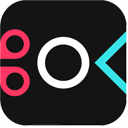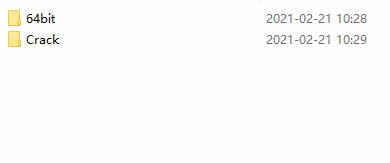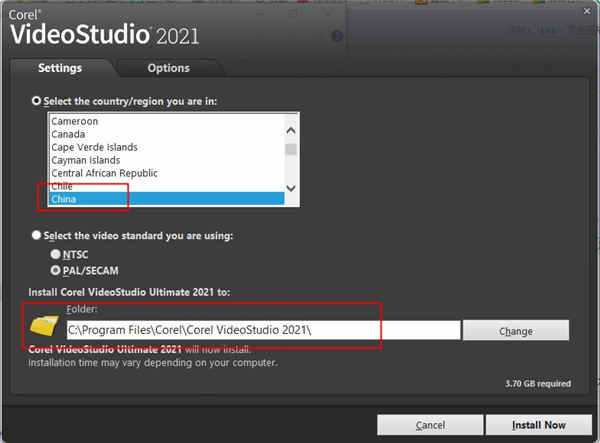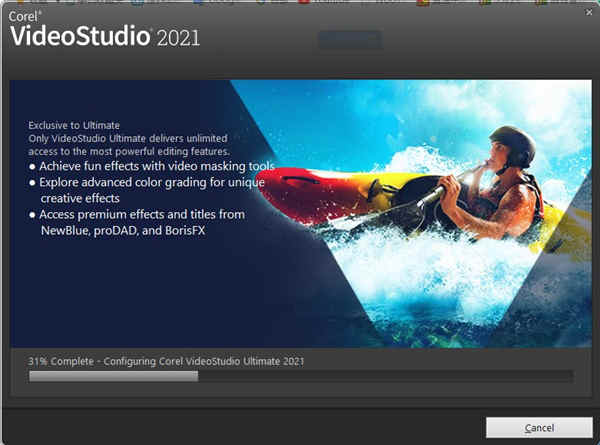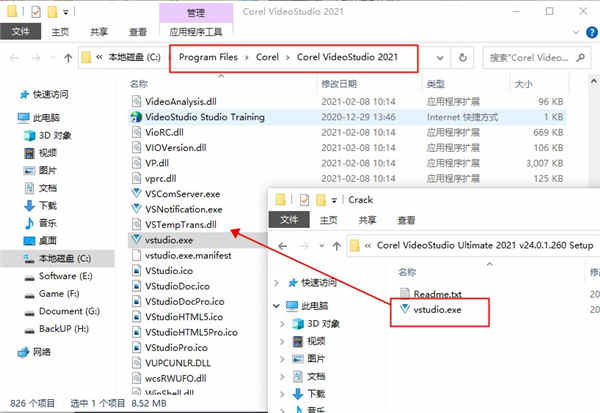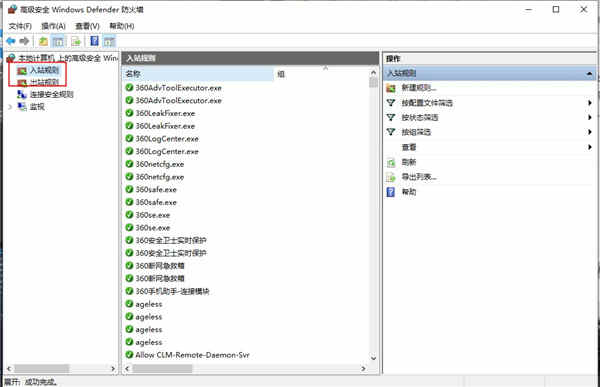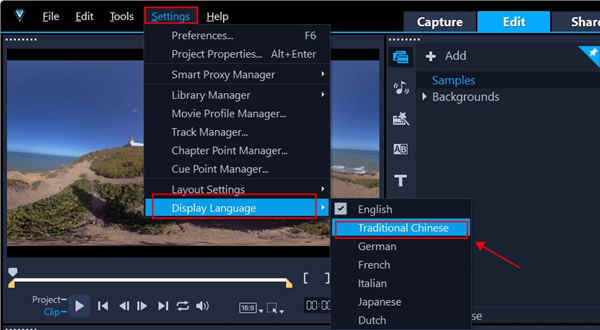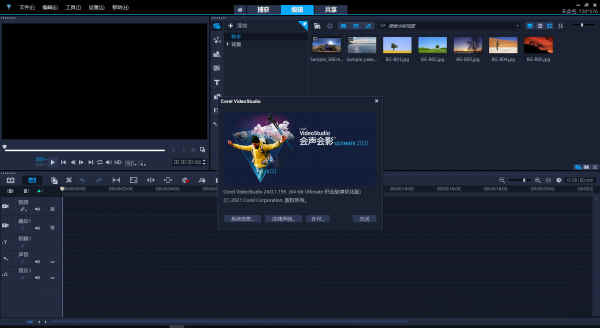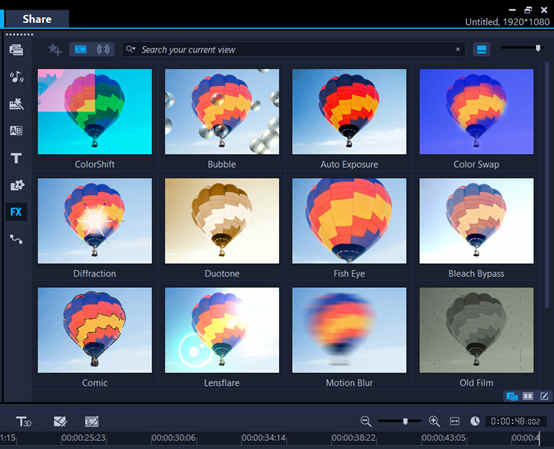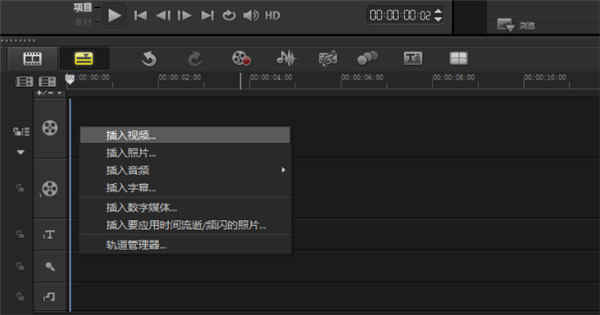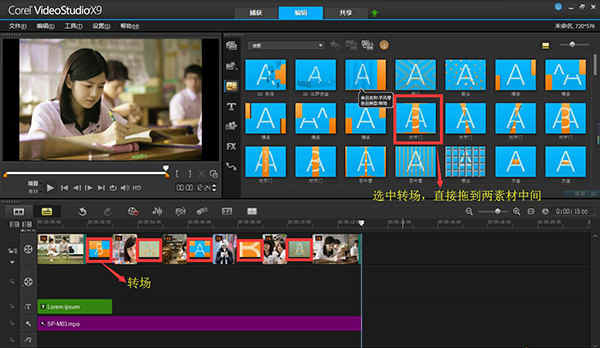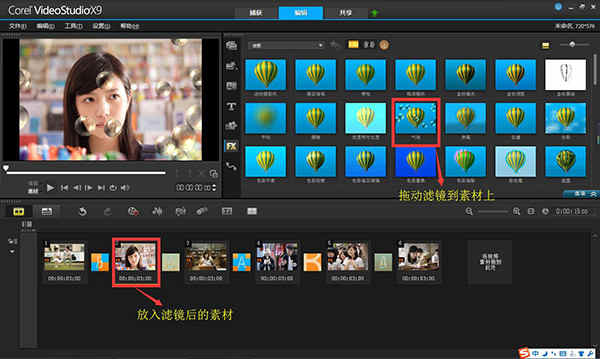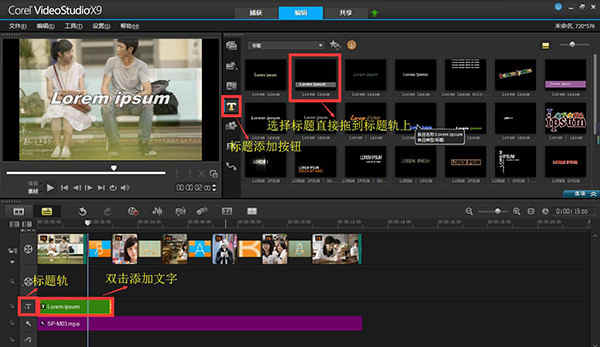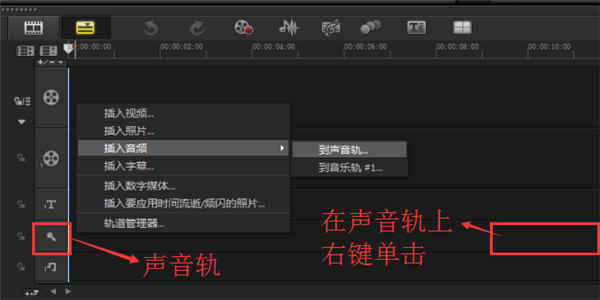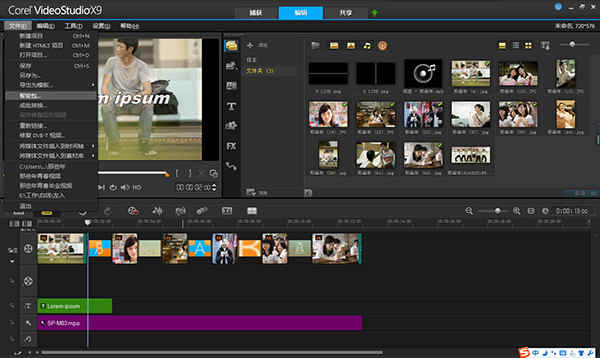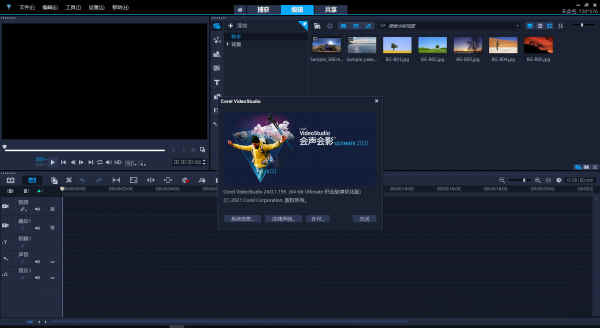详细介绍
相信很多小伙伴都有用过或者是听说过这款会声会影软件了。会声会影有着十分强大的视频编辑处理能力。市面上各种视频处理软件的功能这款软件全都有,而且大部分功能大家都可以一键快速操作,网上也有很多用户的使用教程,加上简单的操作,相信各位小伙伴一定能够快速的成为视频编辑大神。就算是电脑小白也可以快速的完成操作,顺利的得到自己想要的视频文件了。
当然本次小编给大家带来的还是这款会声会影2021免费版下载,下文小编提供了这款软件的破解安装教程,大家下载之后按照小编提供的教程步骤进行操作就可以顺利免费使用软件的所有功能,不需要购买就可以免费使用哦。并且相较于会声会影之前的版本,这款会声会影2021也添加了更多新功能,可以让各位小伙伴可以更好的操作编辑视频,针对许多功能都有着不同的优化以及创新,比如新增了全新的AR贴纸功能可以智能识别和添加贴纸,让你的视频更加有创意,有兴趣的朋友们快来下载体验吧!
PS:本次小编分享的是会声会影2021免费版,大家只要按照小编的教程就可以免费操作使用了。

会声会影2021免费版破解安装教程
1、下载解压得到以下文件;
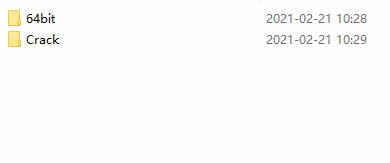
2、断开网络(必须),在\Setup\64bit\Ultimate\中找到安装程序,安装VideoStudio,安装完成后不要运行;
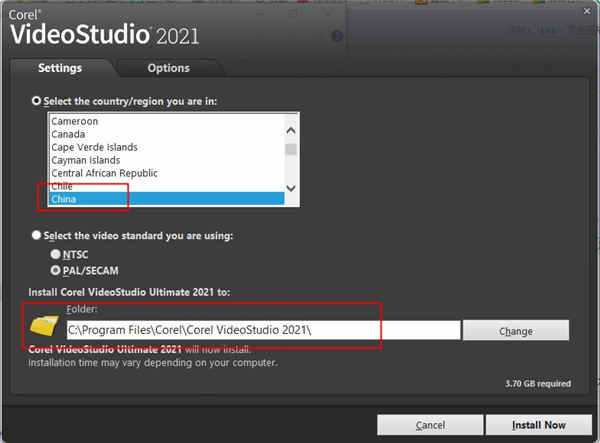
3、忽略安装完成后的3个错误提示,不影响使用和破解;
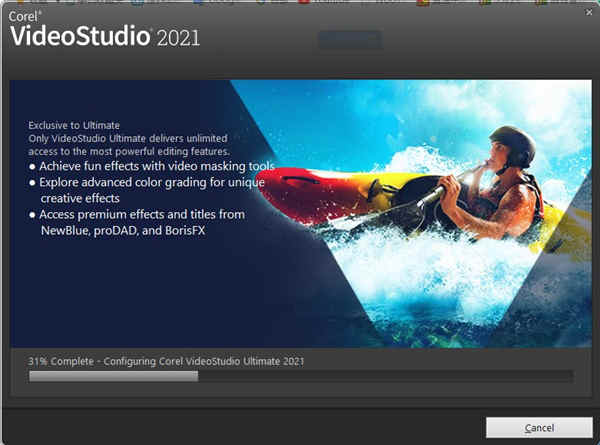
4、复制破解文件vstudio.exe到软件安装目录替换原文件;
默认位置:
C:\Program Files\Corel\Corel VideoStudio 2021
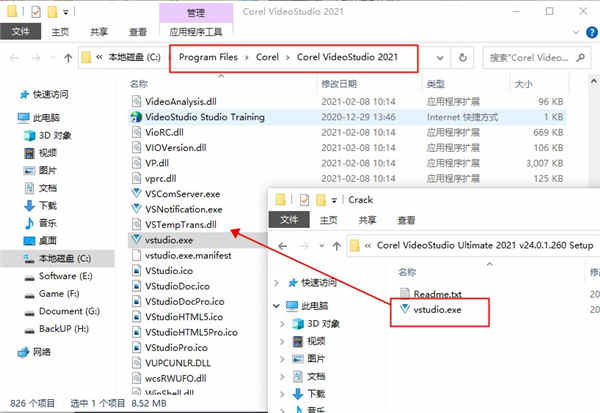
5、使用系统防火墙同时屏蔽主程序的出站和入站的联网(必须);
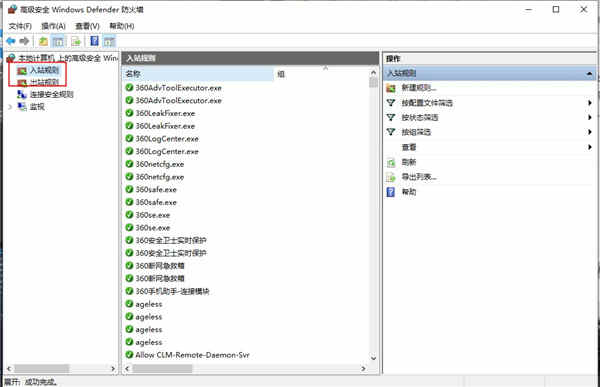
6、打开软件界面还是英文,这里我们点击settings—display language—Chinese即可设置为中文;
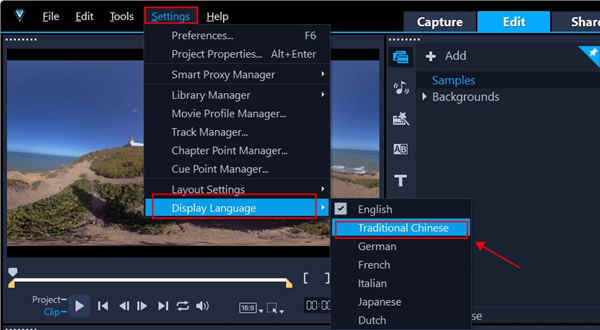
7、重启软件,软件成功运行,以上就是会声会影2021免费版破解安装教程,希望对你有所帮助;
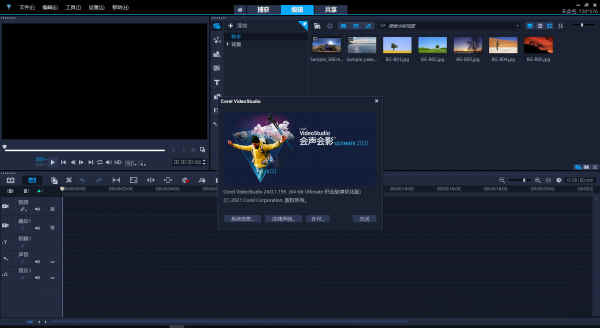
软件特色
1、快速专案范本
在数分钟内重新建立热门视讯样式,为您节省时间和心力!使用全新即时范本重制时尚爆红素材,或轻松编辑受人瞩目的社交媒体贴文,并增加主题式介绍,将纵向视讯转为横向视讯,复制行销宣传范本以及执行其他更多功能。将现成范本和特效结合您的独特自订内容,实现令人赞叹的成果, 充分展现您的创意!
2、AR 贴图
使用全新的「AR 贴图」,将即时趣味内容和风格新增至后续专案,不但可强化情绪渲染,更可将欢乐时刻导入视讯当中。这些脸部追踪贴图是强调情绪反应,以及为游戏影片、反应影片和教学课程增添个人特色的最佳方式!
3、更多顶级特效
透过NewBlueFX 的最佳化特效套件,以及proDAD 的100 多种全新VitaScene 特效,实现出色的创意转换。运用这套来自业界领导者而且内容充实的独家精选特效,展现超越基础的编辑功力!
4、增强视讯稳定度
透过增强的proDAD Mercalli 视讯稳定工具,即时修正摇晃的手持视讯片段,速度和效率更甚以往。使用快速修复功能,将手震的视讯和摇晃的动作拍摄成可使用的片段!
5、提升效能
透过产品的全面重大效能改善,您将享有更快速、更顺畅的编辑流程。会声会影旗舰版2021 已针对Intel、AMD 和nVidia 的最新视讯硬体加速技术进行最佳化,可大幅改善预览功能,并加快常见档案格式的建构速度。增强的效能、改善的建构功能,以及迄今为止最快的介面反应速度,使得会声会影2021 成为最佳的编辑器。
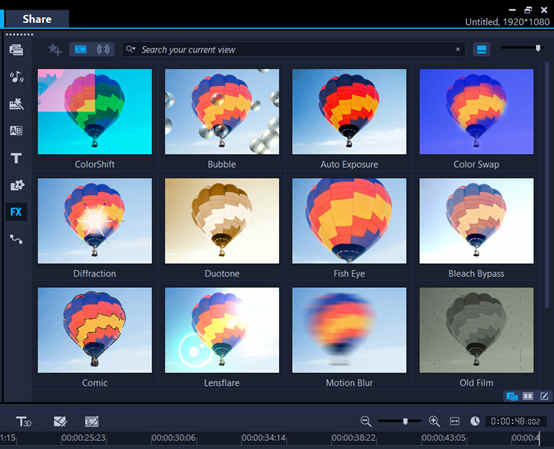
会声会影2021免费版使用教程
如何剪辑视频?主要有四大方法:单素材修整、多重修整视频、按场景分割以及剪刀/拖动/分割素材。
1、单素材修整
1)属性:只能在媒体库中编辑,且只能修剪一段视频,且原素材会发生改变。
2)操作方法:选中素材,右击鼠标选择“单素材修剪”,用开始和结束标记修剪视频。
2、多重修整视频
1)属性:只能视频轨上编辑,能修剪多段视频,原素材不会发生改变。
2)操作方法:选中素材,右击鼠标选择“多重修整”,用开始和结束标记修剪视频。
3、按场景分割
1)属性:在媒体库和视频轨上都能编辑,原素材不发生改变。
2)操作方法:选中素材,右击鼠标选择“按场景分割”,点击“扫描”,点击“确定”。
4、剪刀/拖动/分割素材
1)属性:只能在轨道上编辑。
2)操作方法:
①剪刀:将滑标移动到休要修剪的位置,点击预览窗口的剪刀工具即可;
②拖动:将鼠标放在视频尾端,出现箭头之后,按住鼠标左端,拖动即可;
③分割素材:将滑标移动到休要修剪的位置,右击鼠标选择“分割素材”;
如何制作视频影片?Step1、导入素材
1.1、打开会声会影;
2.1、在视频轨上单击鼠标右键,插入照片就选择“插入照片”,视频就选择“插入视频”;
3.1、然后会出现一个打开文件的对话框,找到相应的视频或者图片,点击“打开”。
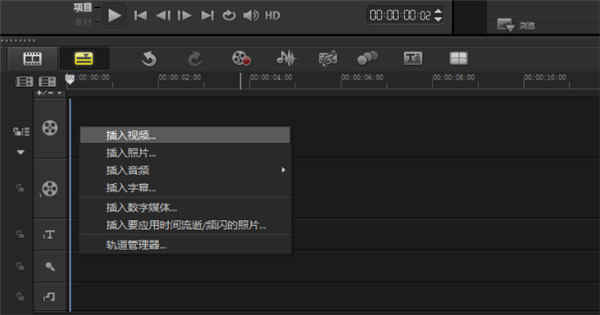
Step2、添加特效
2.1 添加转场
将素材都添加到视频轨上之后,切换到故事板视图;
1)、点击“转场”图标;
2)、选中其中一个转场,按住鼠标左键不松手;
3)、拖到两个素材中间后松手。
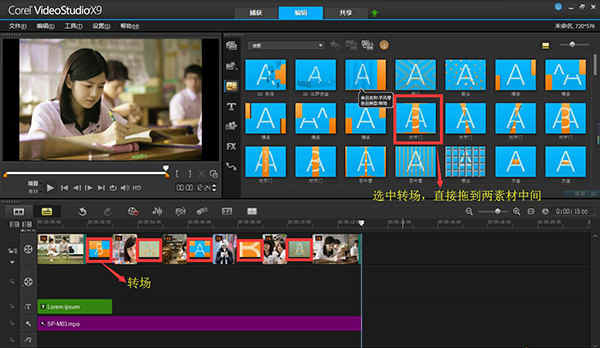
2.2 添加滤镜
添加滤镜。在会声会影x9中,为用户提供了多种滤镜效果,就是我们通常所说的为视频添加特效。对视频素材进行编辑时,可以将它应用到视频素材上。通过视频滤镜不仅可以掩饰视频素材的瑕疵,还可以令视频产生出绚丽的视觉效果,使制作出的视频更具表现力。
1)、点击“滤镜”图标;
2)、选中其中一个滤镜的效果,按住鼠标左键不松手;
3)、拖到素材上面后松手。
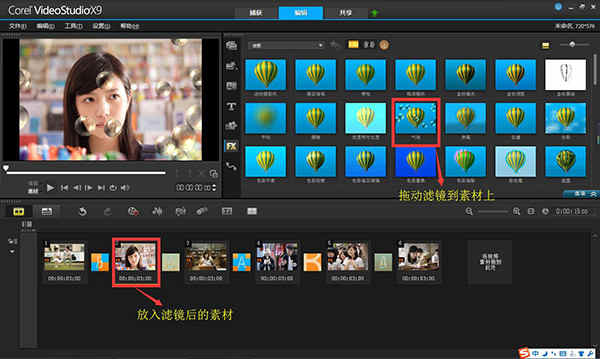
2.3 添加字幕
1)、点击添加字幕图标;
2)、在标题字幕中选择合适的标题格式拖入到覆叠轨中;
3)、双击标题轨中的标题,在预览窗口中输入自己的文字内容,文字外单击后可标题进行拖动;
4)、将长度调整到与照片一致。
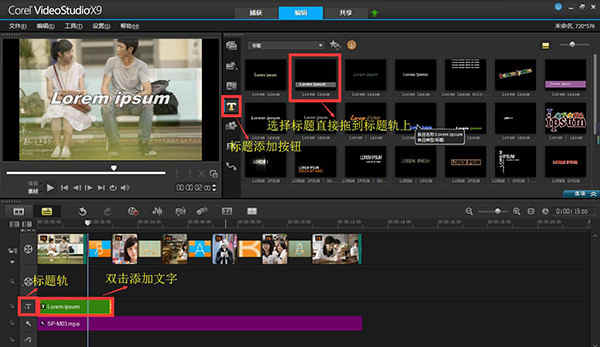
2.4 添加音乐
1)、在声音轨上单击鼠标右键;
2)、选择插入音频—到声音轨;
3)、在对话框中选择一首音乐素材点击打开;
4)、拖动尾端,调整长度与照片素材一致。
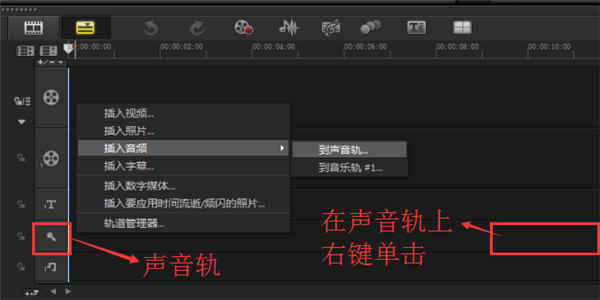
Step3、渲染输出
3.1 保存工程文件
保存工程文件的正确做法是:单击“文件”在下拉菜单中选择“智能包”,如图6所示,打包后的工程文件应如图6样式,只有这样才能保证下次打开的时候文件可以不丢失。
注意:有些用户直接选择“文件”下的“保存”,这样保存工程文件是不对的,一旦素材移动存储位置或者删除就会出现文件无法打开的情况。
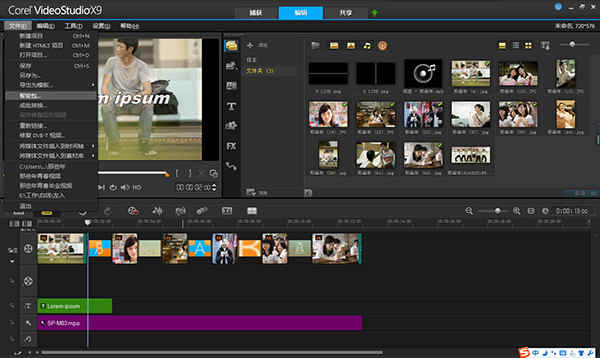
会声会影2021常见问题
1、安装出现问题,请联系技术支持如何解决?
解决方法:
(1)关闭杀毒软件一些杀毒软件对软件的新补丁没有收录,导致用户在杀毒软件打开的情况下会自动拦截该补丁,导致软件安装失败,因此大家在安装时一定要关闭杀毒软件。
(2)卸载残留版本解决方法:如果用户在此之前安装了软件的X8910版本,或者安装了试用版,单纯的从电脑上卸载,很有可能出现软件的残留,导致新版本无法安装,建议下载会声会影2021清理工具清理残留文件。
2、如何正确干净的卸载旧版软件?
解决方法:卸载方法一:(此教程以WIN7操作系统为准)
(1)请点击“开始”→“控制面板”→“程序”→“程序和功能”,然后选择会声会影,右击选择“卸载”,进入卸载导向,根据相应提示进行操。
(2)在弹出的卸载窗口中,确认删除,勾选“清除会声会影中的所有个人设置”,点击“删除”。
(3)确认卸载软件
(4)移除的进度可能会慢一点,因电脑而异,耐心等待即可。
(5)当卸载的进度条满格的时候,卸载就完成了。单击“完成”煺出向导,会声会影2021卸载成功。
3、错误卸载删除文件,导致无法重新安装怎么解决?
首先您先安装我们正确卸载的方法,看是否可以进行卸载,若不行则按照以下思路尝试。
(1)打开控制面板-卸载程序,找到程序,右击选择卸载,系统会自动卸载程序,如果此操作卸载时报错,可以跳过直接执行第二步
(2)打开计算机,选择C盘,进行搜索“Corel”,将C盘中搜出来的所有含有Corel的文件都删除,如果电脑还按照有Corel公司其他产品的,如CorelDRAW,请注意不要删除CorelDRAW文件;
(3)安装Windows install clean up清理工具,安装好后打开这个工具清理残留程序。通过以上叁步骤清理完后就可以正常安装了,如果安装还是有问题,那就可能是系统问题,需要重装操作系统了。
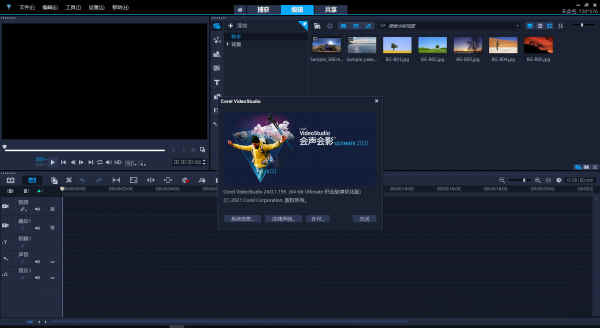
配置要求
系统要求1、仅支持64位的Win7,Win8和Win10的系统,暂不支持ARM架构的Windows系统
2、英特尔Core i3或AMD A4系列用于标准视频。英特尔酷睿i7或AMD Athlon A10用于高清和超高清视频
3、内存至少需要4 GB或更高,强烈建议高清和UHD视频使用8 GB以上内存
4、最低显示分辨率:1920 x1080,最低512 MB显存的显卡或更高,建议用于硬件加速
5、需要安装兼容Windows的声卡
6、安装前至少预留6 GB的硬盘空间
7、安装,注册和更新需要在网络连接的状态下进行
外部配置1、创建DVD和AVCHD光盘所需的DVD刻录机
2、蓝光刻录需要从产品内部购买单独的插件
3、支持的语言
4、简体中文